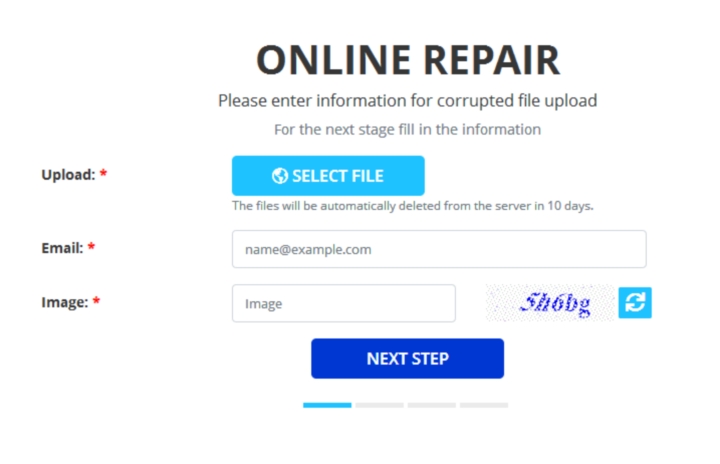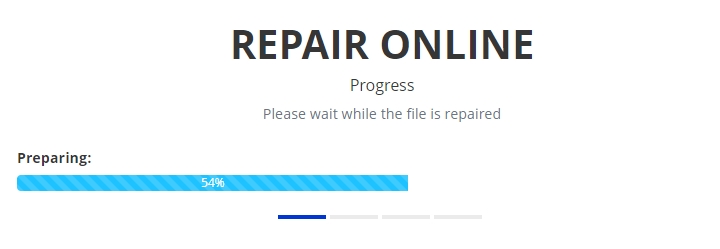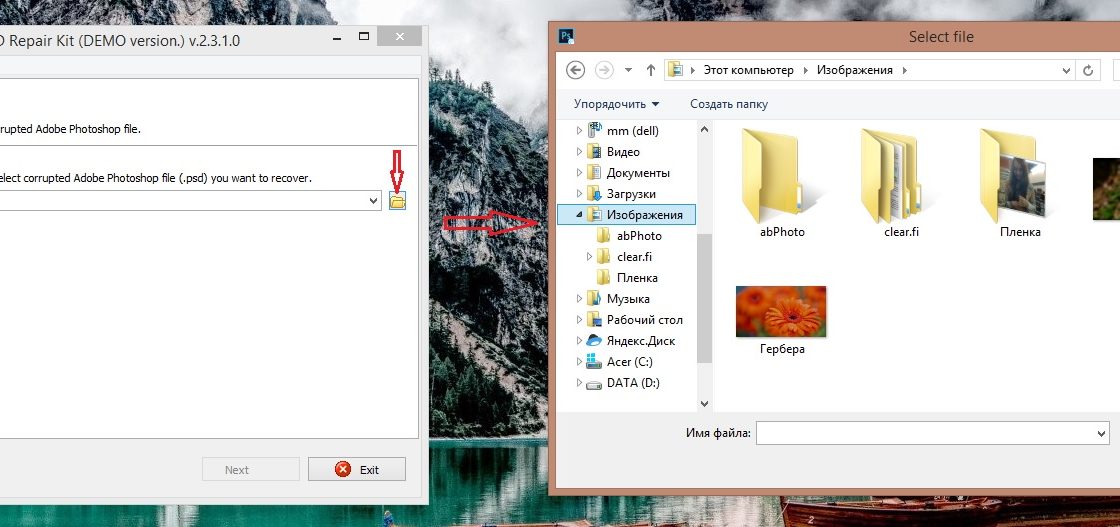Как правило, это происходит в самый неподходящий момент: начатый в Photoshop проект вдруг перестаёт открываться. Причин проблемы может быть несколько — от скачка напряжения в электросети, вызвавшего отключение компьютера, а, следовательно, некорректное сохранение файла, до «капризов» антивирусной программы. Впрочем, восстановить psd файл вполне реально. Главное — точно определить фактор, из-за которого возникло затруднение.
Содержание
Почему *.psd файл не открывается — причины
Среди причин, по которым документ *.psd невозможно открыть, могут быть:
- ошибка пользователя при записи проекта (например, сохранение оказалось прервано или же было некорректно завершено);
- проблемы с программой Adobe Photoshop (на компьютере установлена устаревшая версия, которая не может распознать ряд новых типов данных);
- проблемы с самим компьютером (его жёсткий диск морально устарел, что отражается на записи и чтении файлов в разных программах, в числе которых и Photoshop);
- непредвиденное выключение электричества;
- повреждённые кабели;
- сбой в компьютерной сети;
- работа резервного копирования, управления шрифтами или антивирусной программы, установленной на компьютер (случается, что они вносят свои изменения в файлы, что также приводит к повреждениям).
Что делать, если проект Photoshop перестал открываться — инструкции по восстановлению
В зависимости от корня проблемы пользователь может выбрать вариант «скорой помощи» для файла *.psd, которая позволит исправить ситуацию и всё-таки открыть нерабочий проект. Особенно важно разобраться с проблемой в тех случаях, когда повреждены сразу несколько файлов. Ведь в таком случае можно говорить не о разовом форс-мажоре, а о сбое системного характера.
Обратиться на форум adobe.com
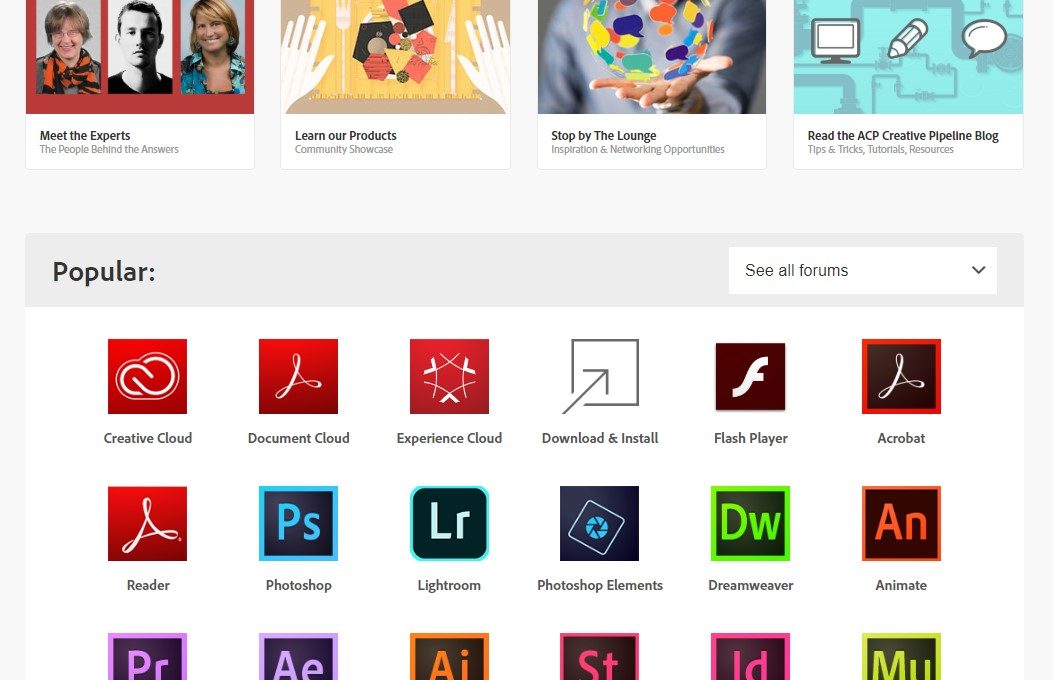
Обращение на форум adobe.com — первое, что стоит сделать в сложной ситуации. Здесь пользователь получит ценные рекомендации о том, как действовать:
- проверить наличие обновлений для ПО;
- отключить приложения, установленные недавно на компьютер (они могут быть источником сбоя);
- обновить драйвер дисплея (рекомендуется в случаях, когда проблема с файлом возникает лишь на экране, тогда как распечатка проекта происходит в дежурном режиме);
- провести диагностику Windows и Mac OS (с последующим отключением элементов автозагрузки ОС и удалением временных файлов);
- проверить установки Photoshop и подключить опцию «Максимизировать совместимость *.psd и *.psb» (найти её можно в разделе «Установки / обработка файлов»).
Кроме того, эффективными могут оказаться и следующие рекомендации форума:
- сохранение файла в другой папке и под новым именем;
- использование для работы имеющейся резервной копии *.psd файла;
- применение клавишных комбинаций — Shift + Opt (на Mac OS); Shift + Alt (на Windows) при открывании файла (такой совет применим далеко не к каждой проблемной ситуации, но в некоторых случаях он работает).
Скачать свежую версию Adobe Photoshop
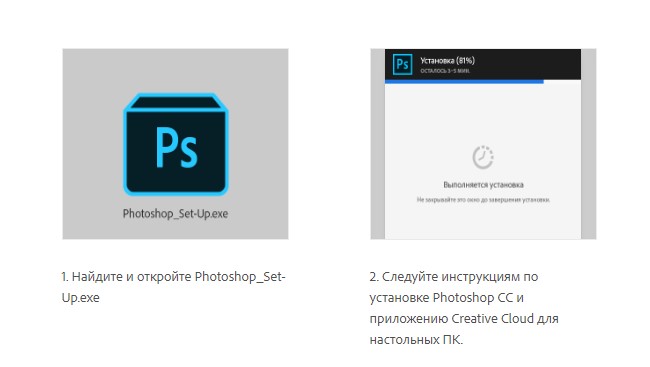
Устаревшая версия Adobe Photoshop — одна из самых частых причин возникновения проблем с сохранением и последующим использованием файлов. Среди сигналов о том, что программу пора обновлять, — регулярно всплывающие окна, посредством которых Adobe информирует пользователя, что техническая поддержка данной версии программы, увы, истекла. Также проверить актуальность установленной программы можно с помощью меню: в Windows и Mac OS для этого необходимо открыть диалоговое окно «О программе Photoshop».
Установка новой версии программы — удовольствие не из дешёвых. Кроме того, далеко не каждый пользователь готов к подобным переменам. Ведь последующие версии отличаются в работе от своих предшественников, и не всегда в лучшую сторону. Впрочем, до того, как устанавливать последнюю версию Photoshop (со всеми функциями и обновлениями), её можно протестировать совершенно бесплатно. На сайте Adobe скачать программу можно для последующего недельного использования. Причём сделать это допускается без указания данных своей банковской карты.
Актуальной на сегодняшний день версией программы является Photoshop CC (20.0.1), представленный в ноябре 2018 года. При его установке важно задать параметр, запрещающий удаление предыдущей версии (он находится в разделе «Настройка автоматического оборудования / Дополнительные параметры»), чтобы при необходимости можно было вернуться к ранее использовавшейся программе.
Онлайн-сервис https://www.psd.repair/#online
Восстановить повреждённый файл можно и с помощью условно-бесплатного онлайн-сервиса https://www.psd.repair/#online. Провести восстановление нужного файла здесь можно практически из всех операционных систем — от Windows 98 до Android и IOS.
Процесс восстановления:
- От пользователя необходимо:
- Онлайн-сервис уточняет, что работа алгоритма анализа имеющихся повреждений и восстановление *.psd могут занять определённое время.
- Предварительно онлайн-сервис сообщает о размерах будущего восстановленного файла и даёт возможность скачать восстановленный ДЕМО-файл.
В программе есть возможность предпросмотра файла, а также отображается информация о его объёме - Начнётся процесс восстановления, после чего появится уведомление о том, что необходимо оплатить 10 долларов и указать почту, на которую будет выслан файл *.psd.
Использование программы PSD Repair Kit для восстановления нескольких файлов
Для тех, кто не готов долго ждать, имеется возможность приобретения более быстрой и продвинутой платной версии программы. Она обойдётся частному лицу в 27 долларов, представителям бизнеса — в 45 долларов. Действие ключа рассчитано на 365 дней. Далее необходимо продление действия лицензии.
Кроме того, существует и несколько других причин приобрести платную утилиту для тех, кому необходимо восстановление не одного, а сразу нескольких файлов:
- программа способна работать как с устаревшими версиями Photoshop (начиная с 3.0) и заканчивая самыми новыми;
- он распознаёт проблемы и качественно решает их не только в файлах *.psd, но и в формате *.bps;
- может не просто восстановить повреждённый документ, но и отделить каждый psd-слой.
Кстати, технология не модифицирует исходник «битого» файла, что позволяет пользователю сравнить сразу несколько вариантов восстановления повреждённого содержимого, чтобы выбрать наиболее оптимальный вариант.
Что касается минусов сервиса, то выделить их крайне сложно. Программа доказала свою эффективность и удобство в работе как среди продвинутых пользователей, так и тех, кто не очень силён в технических тонкостях.
С возможностями этой утилиты уже успели познакомиться многие дизайнеры и фотографы. Программа PSD Repair Kit максимально проста в работе. Она просто берёт неисправный файл, производит необходимые преобразования и через некоторое время выдаёт обновлённый документ, который можно:
- вновь открывать в Photoshop;
- использовать в работе;
- сохранять на свой компьютер.
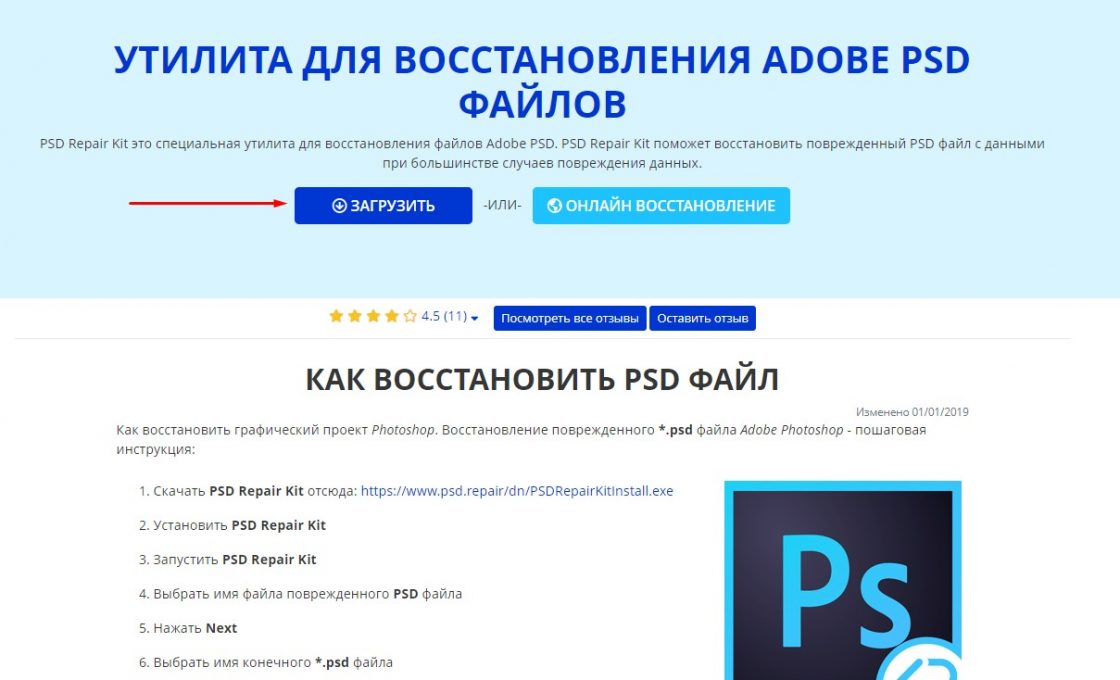
Последовательность действий по возвращению повреждённого проекта к жизни — следующая:
- Выбор файла *.psd, который необходимо вернуть в рабочее состояние.
После установки необходимо запустить программу, выбрать восстанавливаемый файл и нажать кнопку «Открыть» - Запуск восстановления с помощью кнопки «Далее» («Next»).
- Сохранение содержимого, извлечённого из файла.
Одна из важных опций программы — возможность просмотра каждого из слоёв документа, которая доступна во вкладке «View data». При этом работать с повреждённым файлом будет особенно удобно перфекционистам — тем, кто последовательно и аккуратно давал имена каждому из слоёв и объектов.
К восстановлению файла PSD Repair Kit приступает после анализа данных. В зависимости от сложности проблемы ремонт занимает разное количество времени. О том, сколько минут и секунд необходимо для проведения работы, утилита сообщит отдельно — в окне–индикаторе времени выполнения операции.
Важный момент: утилита может работать и на компьютерах, на которых не установлен Adobe Photoshop. Для проведения всех операций будет достаточно наличия Windows.
Проблемы с файлом *.psd, на создание которого было потрачено немало часов, а иногда и дней, – серьёзное испытание для любого иллюстратора, фотографа и дизайнера. Однако справиться с ситуацией реально. Современные технологии помогут реанимировать документ и вновь сделать его доступным для работы.